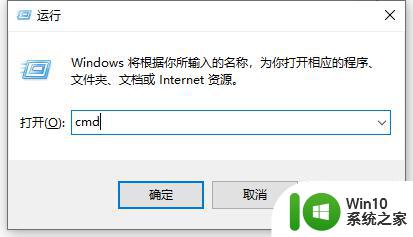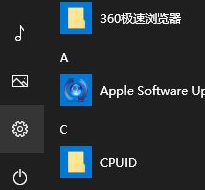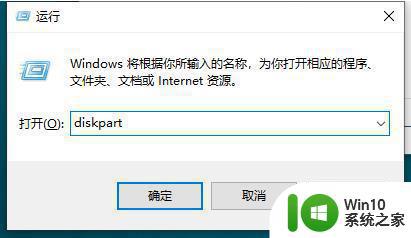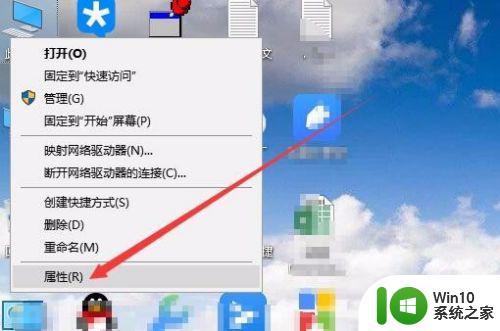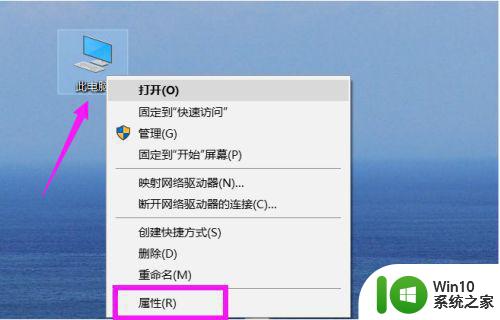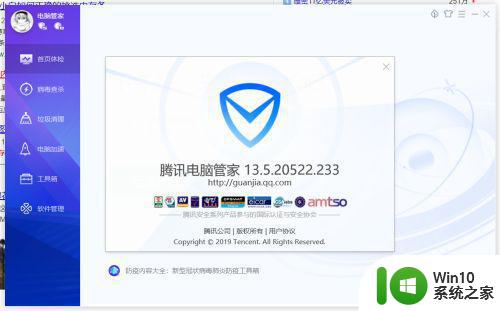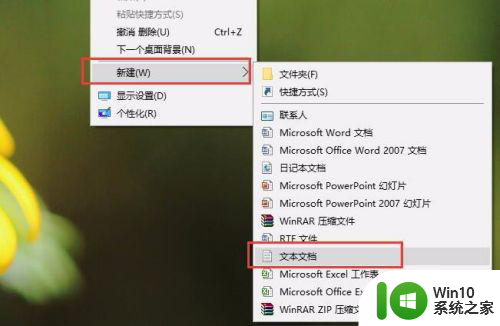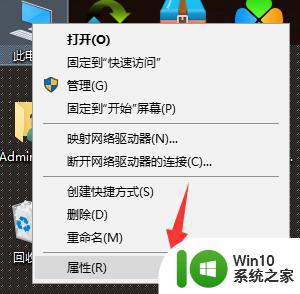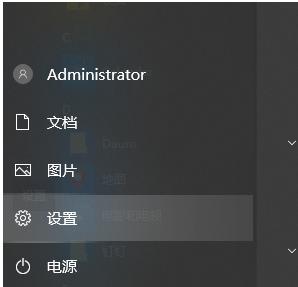如何查看win10电脑内存信息 如何确定我电脑的内存容量是8GB还是16GB
更新时间:2023-08-30 14:16:09作者:xiaoliu
如何查看win10电脑内存信息,在日常使用电脑的过程中,了解电脑内存的信息是非常重要的,无论是进行游戏、编辑文档还是处理大型软件,了解自己电脑的内存容量是8GB还是16GB,都能帮助我们更好地规划和优化电脑的使用。如何查看Win10电脑的内存信息呢?通过一些简单的步骤,我们可以轻松获取这些有用的信息。接下来让我们一起来了解一下吧。
解决方法:
1、在桌面中可以有显示回收站图标,可以通过该途径,找到“我的电脑”(win10系统升级默认叫做“此电脑”)。
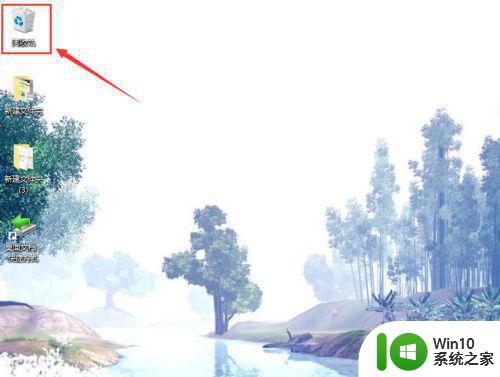
2、双击“回收站”,在左侧列表中可以看见“快速访问”、“此电脑”、“网络”以及家庭组等。
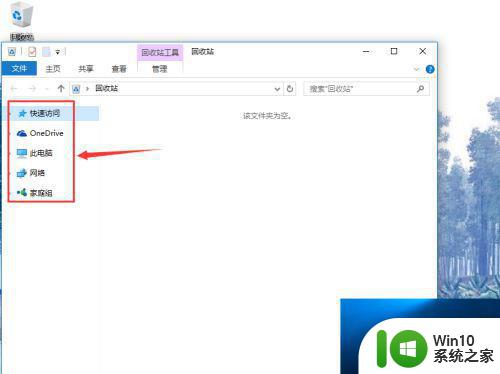
3、右键鼠标点击“此电脑”,弹出下拉菜单中,左键点击属性;
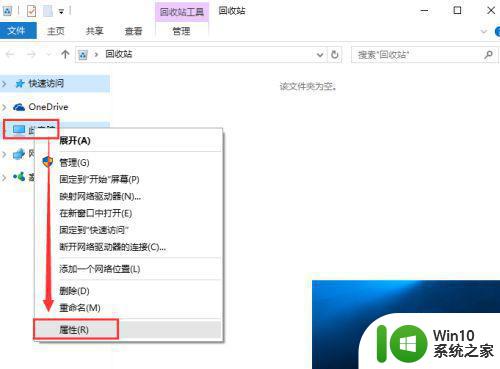
4、就会弹出“查看有关计算机的基本信息”面板了,在下面可以找到系统列表中的“安装内存(RAM)”的属性值了。当然也有其他的一些属性。
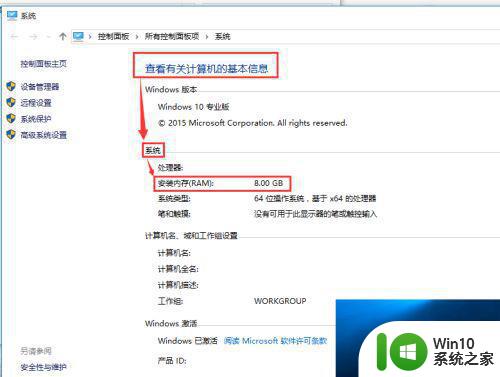
以上是查看Win10电脑内存信息的方法,如果您遇到相同的问题,请按照本文中介绍的步骤进行修复,希望这对您有所帮助。